Les 23 principaux problèmes iOS 17/16/15/14/iPadOS 17/16 et comment les résoudre
Apple a dévoilé iOS 17/16/15/14 et iPadOS 17/16/15/14 lors de la WDWC 2020. Nouvelle mise à jour iOS avec de nouvelles fonctionnalités mais aussi avec des bugs et des problèmes de performances. De nombreux utilisateurs ont signalé des problèmes iOS 14 comme une décharge anormale de la batterie, des problèmes Bluetooth, des erreurs de mise à jour. Dans cette page, nous avons une liste des problèmes iOS 17/16/15/14 sur iPhone 13, 12, 11, 11 Pro (Max), XS (Max), X, XR, 8 (Plus), 7 (Plus), 6s (Plus), SE 2, SE et tous modèles d'iPad sous iPadOS 16 et comment les réparer vous-même.
- Partie 1. Problèmes de mise à jour iOS 17/16/15/14
- Partie 2. Dysfonctionnement iPhone suite à la mise à jour iOS 17/16/15/14
- Partie 3. Applcation ne fonctionne pas sous iOS 16/15/14
Solution complète pour tout problème iOS 17/16/15/14
Pour résoudre les problèmes d'iOS 17/16/15/14 sans perte de données, vous pouvez essayer un outil de réparation iOS. Tenorshare ReiBoot est un outil très pratique qui peut vous aider à réparer le système d'exploitation iOS afin de se débarrasser de la plupart des problèmes iOS, y compris l'échec de la mise à jour iOS 14, les problèmes logiciels et les problèmes d'application après la mise à jour, etc.
- Correction de la mise à jour iOS 17/16/15/14 bloquée sur la pomme, écran noir avec cercle de chargement, etc.
- Réparer le blocage sur mode de récupération, boucle de redémarrage lors du downgrade iOS 14, etc.
- Downgrader iOS 14 sans Jailbreak.
- Rendre iOS refonctionner sans perte de données.
- Fonctionne avec tous les appareils iOS et toutes les versions d'iOS.

Partie 1. Problèmes de mise à jour / downgrade iOS 17/16/15/14
De nombreux utilisateurs qui installent iOS 14 sur iPhone ou iPad, signalant qu'ils rencontrent diverses erreurs et problèmes de mise à jour iOS. Voici les problèmes les plus courantes de la mise à jour et du downgrade iOS 14, et comment les résoudre.
1. Impossible d'installer la mise à jour iOS 17/16/15/14
« Impossible d'installer la mise à jour. Une erreur est survenue lors de l’installation de iOS 14 » semble être un problème de longue date qui accompagne chaque mise à jour iOS. À partir d'un téléchargement de logiciel corrompu, d'un conflit de mise à jour et d'un mauvais réseau, il peut y avoir de nombreuses raisons derrière cela. Voici quelques correctifs potentiels.
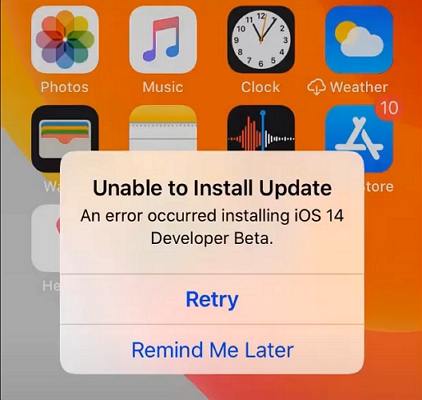
Solutions rapides
- Vérifiez le stockage de votre iPhone pour voir si l'échec du téléchargement de mise à jour iOS vient d'un manque d'espace. Allez dans Réglages > Général > Stockage iPhone.
- Forcez le redémarrage de votre iPhone ou iPad.
- Supprimez le fichier de mise à jour téléchargé, puis téléchargez à nouveau et réinstallez la mise à jour.
- Vérifiez votre connexion Wi-Fi et assurez-vous que votre connexion Wi-Fi est active et stable.
Consultez ici un guide plus détaillé : Une erreur est survenue lors de la mise à jour iOS 14
2. Mise à jour iOS 17/16/15/14 non proposé
Lorsque vous voulez réaliser la mise à jour, on m'affiche que iOS 13.7 est la dernière mise à jour et on ne me propose pas iOS14. Pourquoi l'iOS 14 ne s'affiche pas ? Il existe de nombreuses raisons, comme une connexion instable au serveur Apple, un manque de stockage sur l'iPhone. Voici quelques solutions rapides pour vous.
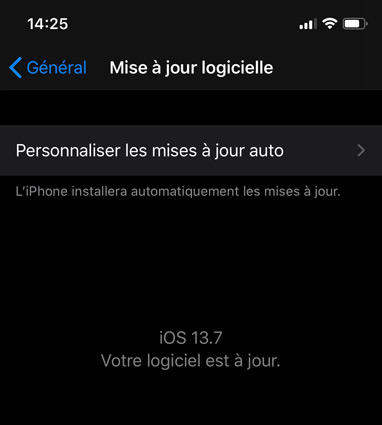
Solutions rapides
- Vérifiez si Apple Server est en panne ou non. Accédez à la page État du système Apple et assurez-vous que la mise à jour logicielle est disponible.
- Libérer de l'espace stockage sur iPhone. Accédez aux Réglages de votre iPhone > Stockage > Gérer le stockage. Supprimez le contenu indésirable et libérez
- Assurez-vous que le réseau Wi-Fi est stable ou vous pouvez réinitialiser les paramètres réseau à partir de Réglages > Général > Réinitialiser.
- Mettez à jour iOS 14 avec iTunes. Exécutez iTunes et connectez-y votre appareil. Dans l'onglet Résumé, cliquez sur « Mettre à jour ».
- Mettez à jour iOS 14 avec ReiBoot si la mise à jour OS 14 n'est pas proposée dans iTunes.
3. iOS 17/16/15/14 bloqué sur l'écran des conditions générales
Certains utilisateurs ont rencontré le problème de la mise à jour d'iOS 14 bloquée sur l'écran des conditions générales lorsqu'ils tapaient sur Accepter, et rien ne se passe. Voici comment vous pouvez en débarrasser rapidement.
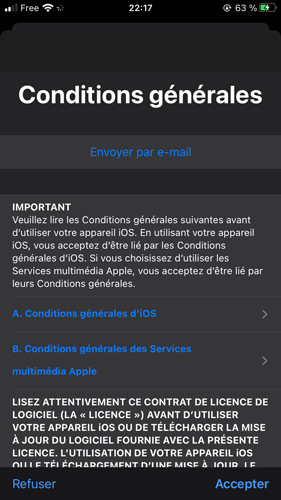
Solutions rapides
- Appuyez sur Refuser pour annuler le processus d'installation. Ensuite, accédez à Réglages > appuyez sur votre profil du compte Apple > Déconnectez-vous d'iCloud.
- Ensuite, connectez-vous à votre compte iCloud et essayez à nouveau d'installer iOS 14.
- Redémarrez votre iPhone et essayez d'installer la mise à jour après le redémarrage.
- Essayez de faire la mise à jour iOS avec iTunes ou Finder.
4. Mise à jour iOS 16/15/14 bloquée sur estimation du temps restant
Lors de la mise à jour, l’estimation du temps restant pendant xx heures ? Certains utilisateurs se sont plaints que l'installation de la mise à jour bêta d'iPadOS 14 et iOS 14 prend très longtemps et si vous arrêtez la mise à jour, cela pourrait entraîner une perte de données sur iPhone / iPad.
Solutions rapides
- Attendez quelques heures. La mise à jour de votre iPhone peut prendre des heures.
- Vérifiez l'état du réseau et assurez-vous que le réseau Wi-Fi est stable.
- Restaurez votre appareil s'il est toujours bloqué. Vous pouvez soit restaurer l'iPhone avec iTunes (il peut avoir des erreurs lors de la restauration et toutes les données seront effacées après la restauration), soit à l'aide de Tenorshare ReiBoot.
5. Blocage sur redémarrage en boucle lors du downgrade iOS 17/16/15/14
Vous avez essayé de rétrograder iOS 14 vers iOS 13.5 mais l'iPhone est bloqué lors d'un redémarrage ? De nombreux utilisateurs non satisfaits d'iOS 14 essaient de rétrograder iOS 14, mais malheureusement, ils sont bloqués en boucle de démarrage ou en mode de récupération. Voici quelques solutions au problème.
Solutions rapides
- Forcez le redémarrage de l'iPhone ou iPad.
- Mettez votre iPhone en mode de récupération et restaurez avec iTunes. Notez que vous perdrez toutes les données après la restauration.
- Pour résoudre le problème sans perdre des données, essayez ReiBoot. Il peut régler tous les problèmes liés à iOS sans aucune perte de données.
6. iPhone bloqué sur la pomme sous iOS 17/16/15/14
Certains utilisteurs trouvent que leur iPhone est bloqué avec un écran blanc et un logo pomme noir après avoir mis à jour vers la version iOS 14 beta. En théorie, le problème de blocage sur la pomme peut se produire lorsque le système d'exploitation est corrompu.
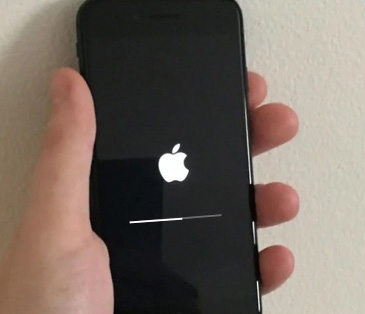
Solutions rapides
- Restaurez avec iTunes. Connectez votre iPhone à un ordinateur et exécutez iTunes. Quand iTunes détecte votre appareil. Cliquez sur Résumé puis sur Restaurer iPhone.
- Recourir au mode de récupération. Si iTunes n'a pas reconnu votre iPhone, mettez l'iPhone en mode de récupération, puis restaurez-le avec iTunes.
- Utilisez l'outil de réparation iOS. Tenorshare ReiBoot peut réparer l'iPhone bloqué sur logo Apple après la mise à jour sans perte de données.
7. iPhone 11 Pro s'éteint et se rallume tout seul sous iOS 17/16/15/14
Depuis la sortie d'iOS 17/16/15/14, l'iOS peut ne pas être stable, ce qui peut entraîner le blocage continu de votre iPhone ou iPad. Voici quelques étapes que vous pouvez prendre pour résoudre ce problème.
Solutions rapides
- Forcez le redémarrage de votre iPhone ou iPad.
- Restaurez l'iPhone avec iTunes.
- Rétrograder iOS 14. Si vous rencontrez ce problème suite à l'installation de la version bêta d'iOS 14, vous pouvez essayer de désinstaller iOS 14 bêta sur iPhone.
Partie 2. Dysfonctionnement iPhone suite à la mise à jour iOS 17/16/15/14
La dernière version d'iOS 14 n'est peut-être pas suffisamment stable et présente des bugs qui entraîneront des problèmes de fonctionnement du système sur votre appareil. Par exemple, la batterie se décharge rapidement, l'iPhone chauffe après la mise à jour, les données cellulaires ne marchent pas et le WIFI ne fonctionne pas. Vous pouvez obtenir plus de détails dans cette partie.
- 1. Ne pas recevoir d'appels sur iOS 17/16/15/14
- 2. Données cellulaires ne fonctionnent pas sur iOS 17/16/15/14
- 3. « Autre » prend beaucoup de place après la mise à jour iOS 17/16/15/14
- 4. La batterie se vide vite sur iOS 17/16/15/14
- 5. Partage de connexion ne marche pas
- 6. Bluetooth se déconnecte et se connecte sur iOS 17/16/15/14
- 7. Mon iPhone surchauffe avec iOS 17/16/15/14
- 8. Les Widgets ne fonctionnent pas sur iOS 17/16/15/14
- 9. Bug de l'appareil photo sur iOS 17/16/15/14
- 10. L'iPhone demande une mise à jour du service cellulaire
- 11. Mise à jour iOS 17/16/15/14 point vers/orange
- 12. Impossible de recevoir ni envoyer de mms
1. Ne pas recevoir d'appels iPhone sur iOS 17/16/15/14
Un certain nombre d'utilisateurs ont signalé que l'iPhone ne recevait pas d'appels après la mise à jour d'iOS 14. Le problème peut être lié à un problème avec votre réseau, un mauvais réglage ou des problèmes liés au logiciel. Voici quelques correctifs rapides pour iOS 14 ne pouvant pas recevoir d'appels.
Solutions rapides
- Accédez à Réglages et activez le mode Avion, puis désactivez-le après quelques minutes.
- Cliquez sur Réglages et assurez-vous que Ne pas déranger est désactivé.
- Retirez votre carte SIM, puis réinsérez-la.
- Accédez à Réglages > Général > Réinitialiser, puis Réinitialiser les réglages réseau.
- Accédez à Réglages > Général > Informations > Opérateur et vérifiez si une nouvelle mise à jour d'opérateur est disponible.
2. Données cellulaires ne fonctionnent pas sur iOS 17/16/15/14
Après l'installation d'iOS 14, les données cellulaires cessent de fonctionner ? Un message d'erreur disant non sim, erreur sim, une mise à jour est requise pour utiliser les données cellulaires sur cet iPhone ? Essayez les trucs ci-dessous.
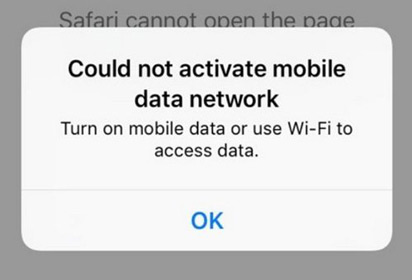
Solutions rapides
- Forcer à redémarrer votre iPhone ou iPad.
- Rendez-vous dans Réglages, puis Données cellulaires. Désactivez les données cellulaires et réactivez-les ensuite.
- Réinitialisez les réglages réseau en allant dans Réglages > Général > Réinitialiser.
Pour plus d'astuces : Comment résoudre le problème de données cellulaires iPhone
3. « Autre » prend beaucoup de place après la mise à jour iOS 17/16/15/14
Quelqu'un a eu le même problème avec « Autre » occupant de l'espace après la mise à jour iOS 14 ? Beaucoup d'utilisateurs signalent que la section de stockage "Autre" de l'iPhone prend beaucoup plus d'espace : « Après l'installation de l'iOS 14, autre prend maintenant 27 Go ». Si vous avez des problèmes de stockage iPhone après la mise à jour iOS 14, essayez les solutions rapides ci-dessous.
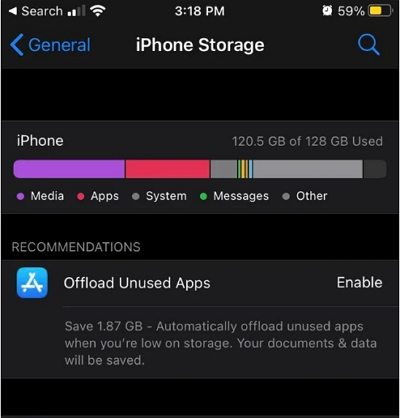
Solutions rapides
- Effacer tout le contenu de l'iPhone, puis le restaurer à partir d'une sauvegarde précédent.
- Accédez à Réglages > Général > Stockage iPhone > Safari pour effacer les caches Safari et la liste de lecture hors ligne.
- Effacez les anciennes iMessage et données Mail.
Pour en savoir plus : Comment supprimer Autre sur iPhone
4. La batterie se vide vite sur iOS 17/16/15/14
Le problème d'autonomie de la batterie semble venir avec chaque nouvelle mise à jour iOS. Il y a des utilisateurs qui ont signalé que la batterie se décharge très rapidement (environ 50% plus vite qu'iOS 13) sur leur iPhone 11. Il pourrait s'agir d'un widget météo qui tue la vie de la batterie ou d'un bug logiciel provoquant le problème de décharge rapide de la batterie.
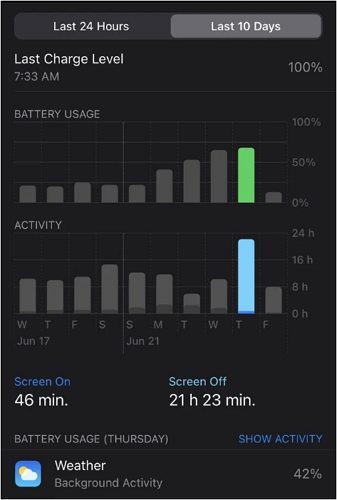
Solutions rapides
- Localiser quelle application vide le plus la batterie de votre appareil. Si c'est le widget Météo qui tue la vie de la batterie comme nous le montrons ci-dessus, supprimez simplement le widget.
- Attendez la version officielle d'iOS 14. La version bêta n'est pas stable et peut entraîner une forte décharge de la batterie sur l'iPhone.
- Revenir vers iOS 13.5 qui est plus stable que la version beta d'iOS 14.
5. Le partage de connexion ne marche pas avec iOS14 bêta
"Je ne peux pas connecter mon PC Windows à un partage de connexion personnel sur iPhone SE 2020 iOS 14 beta. Il se connectera à mes appareils Apple exécutant iOS 13." Certains utilisateurs sont confrontés au problème de partage de connexion iPhone sur iOS 14.
Solutions rapides
- Forcez le redémarrage de votre appareil.
- Désactivez et réactivez vos données cellulaires.
- Touchez Réglages > Général > Informations. Attendez et voyez si une option de mise à jour apparaît. Si oui, mettez à jour les paramètres de l'opérateur.
- Partagez la connexion réseau cellulaire via un câble USB ou Bluetooth.
6. Bluetooth se déconnecte et se connecte sur iOS 17/16/15/14
De nombreux utilisateurs ont rencontré des problèmes Bluetooth, notamment l'échec de la connexion Bluetooth, la déconnexion et la connexion Bluetooth, impossible de desactiver le bluetooth, etc. Si Bluetooth ne fonctionne pas sur iOS 14, essayez les solutions ci-dessous.
Solutions rapides
- Redémarrez votre iPhone et votre appareil Bluetooth.
- Désactivez et réactivez Bluetooth.
- Accédez à Réglages > Bluetooth et déjumeler le périphérique Bluetooth, puis jumeler-le à nouveau.
- Activez et désactivez le mode Avion.
- Réinitialisez les paramètres réseau à partir de Réglages > Général > Réinitialiser.
7. Mon iPhone se chauffe trop sur iOS 17/16/15/14
Depuis iOS 17/16/15/14, un bug a été constaté par certains utilisateurs, c'est que l'iPhone surchauffe. De nombreuses raisons entraîneront une surchauffe de l'iPhone, essayez les méthodes suivants.
Solutions rapides
- Forcez la fermeture des applications en arrière-plan.
- Effectuer un redémarrage forcé de votre appareil.
8. Widget ne fonctionne pas sur iOS 17/16/15/14
Apple a présenté les widgets de l'écran d'accueil, un tout nouveau cadre qui permettra aux développeurs de créer de nouveaux types de widgets sur iOS 14. Cependant, selon certains utilisateurs, ils ne parviennent pas à s'actualiser. Des problèmes avec les widgets sont révelés.
- Les widgets de nouvelles ne se mettent pas à jour et apparaissent "vides".
- Le widget météo ne se met pas à jour / ne s'actualise pas.
- Le widget meteo iPhone a disparu.
- Le widget Horloge ne se met pas à jour / heure incorrecte.
- Le widget Musique ne se met jamais à jour.
Solutions rapides
Étant donné qu'iOS 14 est en version bêta, de nombreux bugs doivent être corrigés dans la version iOS suivante. Vous pouvez signaler ce bug à Apple et attendre la version officielle d'iOS 14 pour voir si elle résoudra ce problème.
9. Bug de l'appareil photo iOS 17/16/15/14
Certains utilisateurs rapportent qu'après l'installation de la bêta publique d’iOS 14, il est impossible de prendre des photos. L’appareil fait continuellement la mise au point et toutes les prises de vues sont floues. Et appuyez sur le bouton de l'appareil photo ou l'écran ne fait aucune différence.
Solutions rapides
Actuellement, il n'existe qu'une solution temporaire à ce problème : redémarrez votre iPhone. Appuyez et maintenez le bouton latéral et l'un des boutons de volume jusqu'à ce que l'invite « glisser pour éteindre » s'affiche. Faites glisser pour éteindre l'appareil, puis appuyez enforcé sur le bouton latéral pour l'allumer.
10. Échec de la mise à jour sur service cellulaire
Vous avez ce message « Votre iPhone doit être mis à jour avant de pouvoir émettre et recevoir des appels ou accéder aux données cellulaires » après avoir mis à jour vers iOS 14 ? Comment résoudre ce souci d'échec de la mise à jour du service cellulaire ? Voici quelques méthodes possibles :
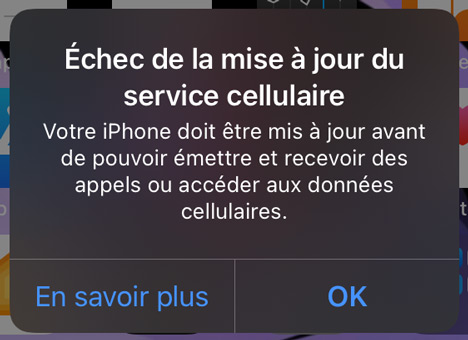
- Forcer le redémarrage de votre iPhone ou iPad.
- Dirigez-vous vers Réglages, puis Données cellulaires. Désactivez les données cellulaires, puis activez-les.
- Réinitialisez les paramètres réseau dans Réglages > Général > Réinitialiser.
- Contactez votre opérateur pour obtenir de l'aide.
11. Que signifie iOS 17/16/15/14 point orange / vert
Certains utilisateurs remarquent que, depuis la mise à jour iOS 14, il y a les points orange et verts dans la barre d'état lors de l'utilisation de certaines applications telles que Siri, Facebook, Instagram ou Dictation. Que signifie le point orange sur iPhone ? Est-ce que c'est une nouvelle fonctionnalité sur iOS 14 ?
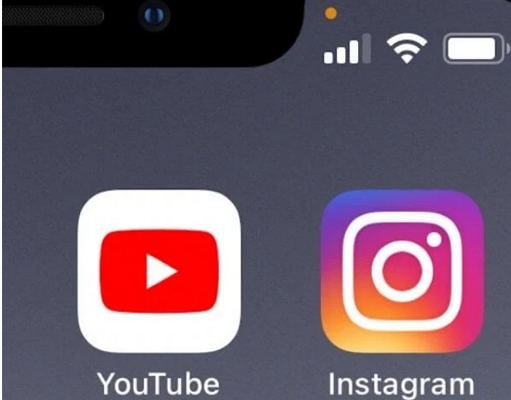
Solutions rapides
Apple a ajouté un indicateur orange et vert dans iOS 14. Le point orange sur iPhone signifie qu'une application sur l'appareil utilise le microphone de votre téléphone ou le microphone du téléphone est en cours d'écoute et pourrait être enregistrée. Un point vert indique qu'une de vos caméras est en cours d'utilisation.
Cela vous permet de savoir si une application mal utilise votre vie privée ou non, en particulier lorsque le point orange ou vert apparaît dans un cas inapproprié.
12. Impossible de recevoir ni envoyer de mms
Depuis iOS 14, vous ne recevez plus de mms ni les envoyer ? Il semble que vous n'est pas seul. Des utilisateurs trouvent que l'iMessage fonctionne parfaitement mais pas le service mms. Cela peut être lié aux problèmes de réseau, des paramètres réseau incorrects et de mauvaises mises à jour.
Solutions rapides
- Vérifiez si votre iPhone a un signal réseau fort et stable (au moins 2 barres de signal).
- Activez et désactivez le mode avion.
- Activez et désactivez l'envoi par SMS. Accédez à Réglages > Message > Envoyer par SMS.
- Accédez à Réglages > Général > Réinitialiser > Réinitialiser les paramètres réseau.
- Mettez à jour les paramètres de l'opérateur. Accédez à Réglages > Général > À propos de > Opérateur. Si une nouvelle mise à jour est disponible, vous verrez une option pour effectuer cette mise à jour.
Pour plus de solutions possibles : Comment résoudre MMS iPhone non distribué
Partie 3. Applcation ne fonctionne pas sous iOS 17/16/15/14
Il y a toujours des applications qui ne fonctionnent pas après la mise à jour d'iOS, que ce soit les applications tierces ou les applications intégrées d'Apple. Vous trouverez ci-dessous les problèmes courants des applications sur iOS 14, lisez et trouvez les solutions si vous rencontrez des problèmes d'applications avec iOS 14.
1. Application qui se ferme toute seul depuis iOS 17/16/15/14
Bien que la plupart des applications continuent de fonctionner sur iOS 14, certaines applications ne marchent pas sur iOS 14. Cela peut être lié à un conflit logiciel, à un problème iOS ou aux fonctionnalités de base qu'une application a modifiées. Vous trouverez ci-dessous les problèmes d'application les plus signalés sur iOS 14 et comment les résoudre.
- Instagram qui se ferme tout seul sur iOS 14.
- Impossible de jouer à Pokémon sur iOS 14 bêta.
- Amazon music ne fonctionne pas
- Le partage de publications sur Facebook ne fonctionne pas.
Solutions rapides
- Supprimez l'application qui ne fonctionne pas et réinstallez-la plus tard.
- Mettre à jour l'application. Si vous avez récemment mis à jour vers iOS 14, vérifiez et voyez si il y a une mise à jour pour cette application.
- Contactez le développeur de l'application. Si l'application ne se lance pas du tout, elle peut être incompatible avec la nouvelle version d'iOS 14, signalez-le au développeur.
2. Problèmes avec Siri sur iOS 17/16/15/14
"Quand je parle à Siri, il répond avec l'audio, mais je ne vois aucun résultat visuel de ce qu'il dit, je vois plutôt l'étrange barre bleue." iOS 14 apporte de nouvelles fonctionnalités et conceptions, mais lui pose également de nouveaux problèmes.
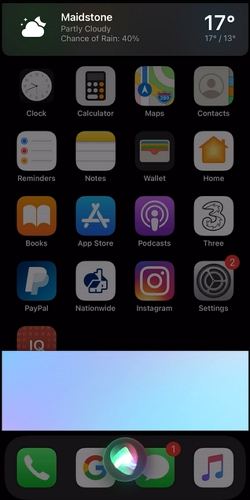
Solutions rapides
- Allez dans Réglages pour désactivez Siri et rallumez-le après quelques minutes.
- Essayez de réinitialiser les paramètres réseau.
- Attendez la prochaine version qui résoudra généralement le bug.
3. Application ne se télécharge pas depuis l'App Store
Impossible de télécharger des applications qui tournent comme si elles se chargeaient après la mise à jour iOS 14 ? App Store continue de se charger et après un certain temps, il dit réessayer ? iOS 14 provoque des problèmes de téléchargement avec App Store pour certains utilisateurs. Si vous êtes l'un d'entre eux, essayez les solutions rapides ci-dessous.
Solutions rapides
- Forcez le redémarrage de votre appareil.
- Fermez et rouvrez l'application App Store en appuyant deux fois sur l'écran d'accueil et faites glisser vers le haut pour fermer l'App Store.
- Mettez en pause et redémarrez le téléchargement de l'application. Appuyez longuement sur l'application pendant environ 2 secondes pour faire apparaître le menu de raccourcis tactiles 3D, puis appuyez sur Mettre en pause le téléchargement.
- Déconnectez-vous de l'App Store et reconnectez-vous.
4. Safari se ferme tout seul sur iOS 17/16/15/14
Il y a des utilisateurs qui ont signalé que Safari se bloque et est inutilisable à chaque ouverture. Après la mise à jour d'iOS 14, vous pouvez rencontrer différents types de problèmes liés à Safari, tels que Safari se bloque, se bloque au lancement, ne peut pas ouvrir les pages, etc. Voici quelques correctifs faciles pour vous.
Solutions rapides
- Accédez aux Réglages de Safari et appuyez sur « Effacer l'historique, données de site ».
- Rendez-vous dans Réglages > Safari et désactivez les « Suggestions de Safari ».
- Désactivez le remplissage automatique dans Réglages > Safari > Remplissage automatique.
- Désactivez JavaScript. Accédez à Réglages > Safari > Avancé et désactivez le curseur JavaScript.
- Utilisez plutôt Chrome ou Firefox.
Conclusion
Nous avons donc résumé les problèmes et les bugs avec iOS 17/16/15/14 jusqu'à présent. Étant donné que le nouvel iOS 14 n'est pas stable et comporte de nombreux bugs, peu importe que vous n'ayez pas mis à jour iOS 17/16/15/14 ou que vous ayez des soucis après la mise à jour iOS 17/16/15/14, essayez de restaurer iOS ou de faire le downgrade iOS 14 vers une version iOS précédente stable avec ReiBoot pour se débarrasser de tous ces problèmes.
- Entrer en / Sortir du mode de récupération en un clic. Ultra-fonctionnel.
- Résoudre 150+ problèmes d'iOS / iPadOS / tvOS (bloqué sur la pomme, écran noir, redémarrage en boucle, etc.)
- Restaurer iPhone / iPad / iPod sans iTunes sans perdre des données.
- Compatible avec le dernier iPhone 16 & iOS 18, iPadOS
- Tenorshare 4uKey permet de supprimer le code d'accès au temps d'écran sans perte de données.
- Tenorshare New Release : iAnyGo - Changer la position GPS sur iPhone/iPad/Android en un seul clic.
- Tenorshare 4MeKey : Supprimer le verrouillage d'activation iCloud sans mot de passe/identifiant Apple. [Compatible avec iOS 16.7]

ReiBoot for iOS
N°1 Logiciel de Réparation et de Récupération du Système iOS Gratuit
Réparation Rapide et Facile








